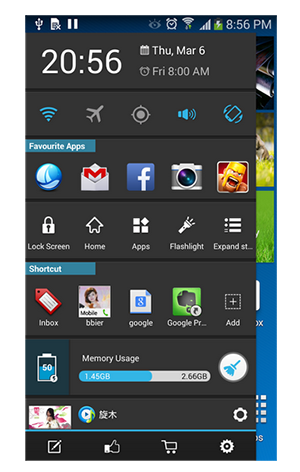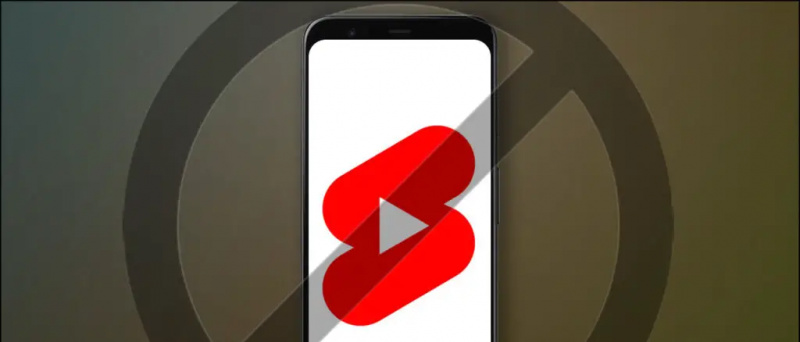Jika Anda dulu memiliki pengaturan layar ganda di tempat kerja Anda untuk semua tugas Anda tetapi sekarang Anda terjebak di rumah hanya dengan laptop Anda yang memiliki satu layar. Ada cara di mana Anda dapat menggunakan tampilan ponsel sebagai layar kedua untuk desktop atau laptop Anda, seperti yang Anda bisa menggunakan kamera ponsel Anda sebagai webcam . Anda dapat mengambil bantuan dari beberapa aplikasi dan perangkat lunak pihak ketiga untuk menggunakan ponsel Android Anda sebagai monitor kedua untuk PC Anda.
Disarankan | Gunakan Ponsel Android Anda Sebagai Speaker Laptop
Gunakan Ponsel Android sebagai Monitor Kedua untuk PC
Daftar isi
1. Aplikasi Spacedesk
Menggunakan aplikasi Spacedesk untuk memperluas desktop Anda ke ponsel cerdas Anda semudah kue. Tidak perlu menghubungkan kabel atau menulis alamat IP dan kata sandi untuk terhubung. Anda hanya perlu menggunakan koneksi WiFi yang sama dan berfungsi dengan sempurna.
- Unduh Spacedesk aplikasi di smartphone Android Anda dari Google Play Store.
- Unduh dan instal server Spacedesk di PC Anda dari situs resmi.
- Pastikan smartphone Android dan PC terhubung ke file WiFi yang sama.

- Luncurkan Aplikasi Spacedesk di smartphone dan Server Spacedesk di PC.
- Aplikasi Spacedesk di smartphone akan mendeteksi PC Anda, ketuk Tautan koneksi.



- PC akan terhubung ke smartphone dalam waktu singkat dan desktop akan diperpanjang secara otomatis ke layar smartphone.
- Sekarang Anda dapat menggunakan telepon Anda sebagai layar tambahan untuk desktop Anda.
Spacedesk adalah aplikasi gratis dan luar biasa untuk ponsel Android Anda dan Anda dapat melakukan banyak hal dengan menggunakannya.
2. Google Desktop Jarak Jauh
Google Remote Desktop adalah perangkat lunak yang memungkinkan Anda mengontrol PC melalui perangkat Android Anda. Anda dapat menjalankan semuanya dari desktop hingga layar ponsel Android Anda. Sama seperti produk Google lainnya, Google Remote Desktop mudah diatur dan digunakan. Berikut cara menggunakan perangkat lunak ini:
1. Unduh Google Desktop Jarak Jauh di Android Anda.

2. Setelah itu, atur akses jarak jauh pada PC Anda dengan mengklik sini.
3. Anda akan diminta untuk menambahkan ekstensinya ke browser Chrome Anda.

4. Setelah itu, terima dan instal pada PC Anda.
5. Klik pada Remote Acess, lalu hidupkan Turn on. Setelah itu, pilih nama untuk PC Anda dan PIN 6 digit, lalu klik Mulai.

6. Setelah itu, buka aplikasi di ponsel Anda, masukkan PIN dan pilih desktop Anda saat muncul. Itu dia.



Anda akan dapat melihat layar di ponsel Anda serta mengontrol keyboard dan mouse Anda dari sini.

Google Remote Desktop berfungsi dengan lancar tetapi Anda tidak dapat menggunakan aplikasi terpisah di kedua layar. Itu tidak memungkinkan Anda menggunakan ponsel Anda sebagai layar tambahan.
3. Layar XDisplay Kabel Splashtop
Splashtop Wired XDisplay menggunakan koneksi USB untuk menggunakan ponsel Anda sebagai layar kedua. Ini memungkinkan Anda untuk menghubungkan ponsel Anda hanya melalui USB sehingga menawarkan resolusi yang lebih baik (Full HD) pada 60 frame per detik. Berikut cara menggunakannya:

1. Unduh Splashtop Wired XDisplay di Android Anda atau ios alat.
2. Instal Wired XDisplay Mac atau Buah .
3. Buka perangkat lunak pada komputer Anda dan kemudian hubungkan telepon Anda melalui USB.
Itu dia. Sekarang layar PC atau Mac Anda akan dibagikan dengan ponsel Anda.
Karena perangkat lunak menggunakan USB, bukan WiFi, ini menawarkan pengalaman yang lebih responsif dan tidak ada jeda. Ia juga menawarkan mode penghemat baterai di mana kecepatan bingkai dan resolusi turun.
cara menghapus perangkat dari gmail
Bonus Tips
i) Untuk mendapatkan kinerja terbaik saat menggunakan ponsel sebagai tampilan sekunder, coba gunakan tablet Android jika ada, alih-alih ponsel cerdas Anda.
ii) Selain itu, pastikan untuk menghubungkan PC dan perangkat Android Anda ke jaringan yang lebih cepat sehingga Anda tidak akan melihat latensi di layar sekunder Anda.
Ini adalah cara untuk menggunakan ponsel atau tablet Android Anda sebagai monitor sekunder. Jika Anda memiliki pertanyaan, tanyakan kepada kami di komentar. Nantikan tip teknologi lainnya.
Komentar FacebookAnda juga dapat mengikuti kami untuk berita teknologi instan di berita Google atau untuk tips dan trik, review smartphone & gadget, gabung GadgetToUse Telegram Group atau untuk berlangganan video ulasan terbaru GadgetToUse Youtube Channel.